Game > Gamebase > Unity SDK 사용 가이드 > 시작하기
Gamebase Unity SDK 사용 환경 및 초기 설정에 대해 설명합니다.
Environments
[참고]
Unity 지원 버전
- 2018.4.0 ~ 2023.2.19
Android
[주의]
2019년 8월 1일부터 Google Play에 게시되는 신규 앱에서는 64비트 아키텍처를 지원해야 합니다. Google Play 정책 및 64비트 지원 Unity 버전 확인
Dependencies
Supported Platforms
- iOS
- Android
- Standalone
- Windows 7 이상
- macOS 10.15 이상
- WebGL
- Editor
- 일부 기능만 지원합니다.
선택한 플랫폼에서 지원하지 않는 Gamebase API를 호출할 때는 아래와 같은 오류가 콜백으로 반환되며 콜백이 없는 경우에는 Warning 로그가 출력됩니다.
- GamebaseErrorCode.NOT_SUPPORTED
- GamebaseErrorCode.NOT_SUPPORTED_IOS
- GamebaseErrorCode.NOT_SUPPORTED_ANDROID
- GamebaseErrorCode.NOT_SUPPORTED_UNITY_STANDALONE
- GamebaseErrorCode.NOT_SUPPORTED_UNITY_WEBGL
- GamebaseErrorCode.NOT_SUPPORTED_UNITY_EDITOR
API별 지원하는 플랫폼은 아래와 같은 아이콘으로 구분합니다.
API
Supported Platforms ■ UNITY_IOS ■ UNITY_ANDROID ■ UNITY_STANDALONE ■ UNITY_WEBGL ■ UNITY_EDITOR
Installation
Gamebase SDK를 쉽게 설치할 수 있도록 Setting Tool을 제공하고 있습니다.
Specification of Setting Tool
- SDK 다운로드
- 최신 버전의 SDK 다운로드를 지원합니다.
- SDK 설치
- 다운로드된 SDK 설치를 지원합니다.
- Unity: Unitypackage
- Android: Gradle
- iOS: CocoaPods
- 다운로드된 SDK 설치를 지원합니다.
- SDK 삭제
- 설치된 SDK 삭제를 지원합니다.
- SDK 업데이트
- 업데이트 기능은 지원하지 않습니다.
- SDK 제거 후, 재설정으로 업데이트 기능을 대신합니다.
Using the Setting Tool
- Gamebase SettingTool v2.0.0이 새로 배포되었습니다.
- 기존 v1.5.0과는 호환이 되지 않으니, 완전히 제거 후 v2.0.0 이상을 사용하십시오.
AS-IS
- Unity 프로젝트에 Gamebase SDK for Android, iOS를 포함하여 빌드를 진행합니다.
- Gradle, CocoaPods이 지원되지 않습니다.
TO-BE
- Gradle, CocoaPods을 지원합니다.
- EDM4U(External Dependency Manager for Unity)가 필수 라이브러리로 채택되었습니다.
- EDM4U Github에서 EDM4U를 다운로드 후, 설치해야 합니다.
- EDM4U가 없을 경우에는 Gamebase SDK for Android, iOS 설정이 되지 않습니다.
- 프로젝트가 이미 EDM4U를 포함할 경우 EDM4U를 다운로드하지 않아도 됩니다.
- Android 플랫폼을 서비스할 경우에는 상단 메뉴 > Assets > External Dependency Manager > Android Resolver > Settings를 선택하여 Android Resolver Settings 창을 열고 아래와 같이 설정하십시오.
- Enable Auto-Resolution: 비활성화
- Explode AARs: 비활성화
- Patch mainTemplate.gradle: 활성화
- Use Jetifier: 활성화
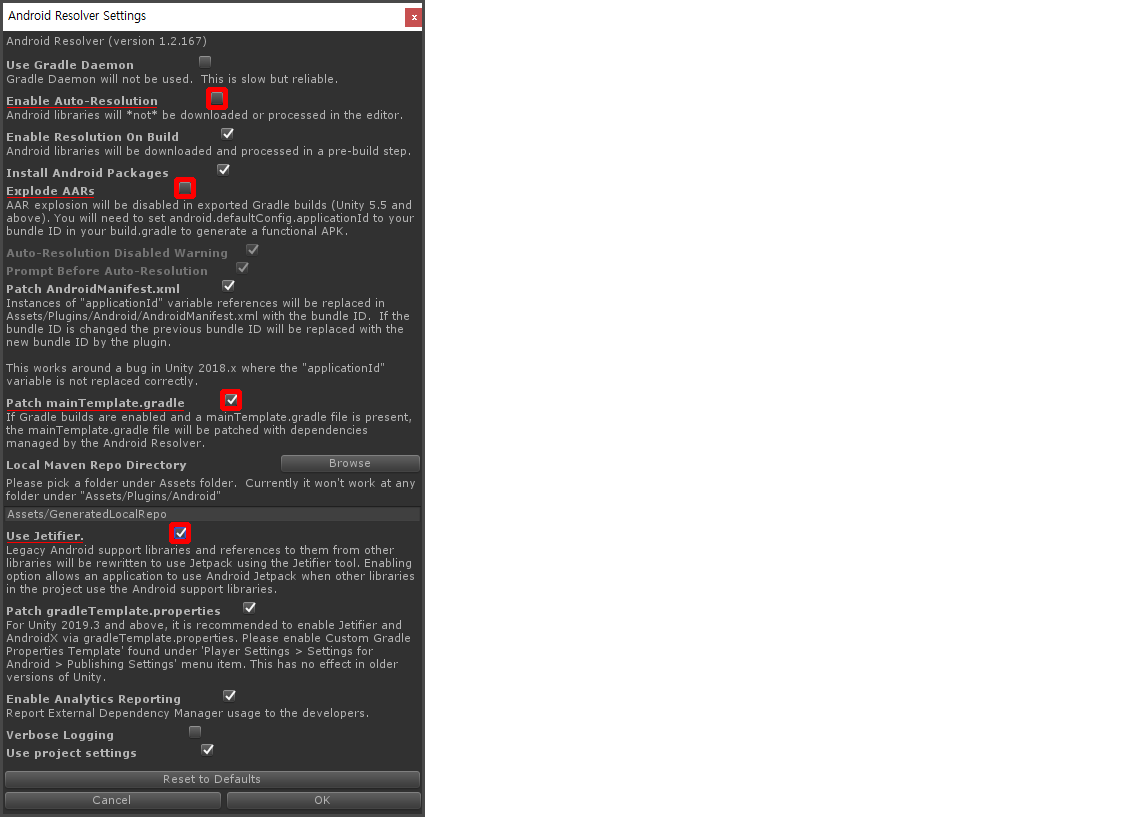
- iOS 플랫폼을 서비스할 경우에는 상단 메뉴 > Assets > External Dependency Manager > iOS Resolver > Settings를 선택하여 iOS Resolver Settings 창을 열고 아래와 같이 설정하십시오.
- Use Shell to Execute Cocoapod Tool: 비활성화
- 해당 기능이 활성화되어 있으면 Unity에서 iOS 빌드 시, xcworkspace가 생성되지 않는 오류가 발생합니다. (CocoaPods 1.11.x 버그)
- 해당 기능을 활성화해야 하는 사용자는 아래 2가지 방법 중 하나로 오류를 해결하십시오.
- CocoaPods 1.10.x 버전을 설치합니다.
- Unity에서 생성한 Xcode 프로젝트에서 pod install을 직접 호출합니다.
- Use Shell to Execute Cocoapod Tool: 비활성화
[주의]
iOS 플랫폼을 서비스할 경우에는 CocoaPods가 설치되어 있어야 하며, CocoaPods 설치 및 자세한 설명은 cocoapods.org를 참고하십시오.
SDK 설치
- Unity 프로젝트를 오픈합니다.
- GamebaseUnitySettingTool_{version}.unitypackage를 import 합니다.
- 상단 메뉴 > Tools > NhnCloud > Gamebase > SettingTool > Settings를 선택합니다.
- SDK Download 항목에서 [Gamebase SDK] 버튼을 클릭해서 최신 SDK를 다운로드합니다.
- 사용하려는 플랫폼을 선택합니다.
- Android
- iOS
- 각 플랫폼별 사용할 모듈을 선택합니다.
- authentication은 Google 과 같은 ID Provider(이하 IDP)와의 연동을 지원합니다.
- push는 FCM(Firebase), APNS Push 서비스를 지원합니다.
- pruchase는 NHN Cloud 결제 서비스인 IAP(In-App Purchase)를 사용하여 결제를 지원합니다.
- [Settings] 버튼 클릭해서 SDK를 설치합니다.
- Android, iOS 모듈을 선택하였다면 EDM4U의 resolve를 실행해야 합니다.
- Android: 상단 메뉴 > Assets > External Dependency Manager > Android Resolver > Force Resolve를 선택합니다.
- iOS: 상단 메뉴 > Assets > External Dependency Manager > iOS Resolver > install Cocoapods을 선택합니다.
[주의]
EDM4U가 없을 경우에는 Gamebase SDK for Android, iOS 설정이 되지 않습니다.
EDM4U의 resolve를 실행하기 전, Build Settings 창에서 Switch Platform 버튼을 클릭하여 빌드하려는 플랫폼으로 전환이 되어 있어야 합니다. Android 플랫폼이 선택되어 있다면 Player Settings > Publishing Settings에서 Custom Gradle Template을 활성화하여 mainTemplate.gradle 파일을 생성해야 합니다.
Unity 2019.3 이상사용 시, Player Settings > Publishing Settings에서 Custom Gradle Properties Template을 활성화하여 gradleTemplate.properties 파일을 생성해야 합니다.
SDK 업데이트
- 상단 메뉴 > Tools > NhnCloud > Gamebase > SettingTool > Settings를 선택합니다.
- SDK Download 항목에서 [Gamebase SDK] 버튼을 클릭해서 최신 SDK를 다운로드합니다.
- 이미 최신 SDK가 다운로드되어 있을 경우에는 해당 버튼이 비활성화됩니다.
- [Settings] 버튼 클릭해서 SDK를 설치합니다.
- 기존에 선택한 플랫폼별 모듈은 변경이 가능합니다
SDK 삭제
- 상단 메뉴 > Tools > NhnCloud > Gamebase > SettingTool > Settings를 선택합니다.
- [Remove] 버튼 클릭해서 설치된 SDK를 삭제합니다.
[참고]
Setting Tool에서 예기치 못한 오류가 발생할 경우, 창을 닫고 재실행하시기 바랍니다.
재실행하여도 오류가 해결되지 않을 경우, Assets/NhnCloud/GamebaseTools/SettingTool/Editor/Scripts에서 SettingToolWindow.cs 파일을 열고, ShowWindow 메서드에서 SettingTool.SetDebugMode(true); 코드를 주석 해제 후, 로그를 전달해 주시기 바랍니다.
Video of Setting Tool Usage
Setting Tool Update
Setting Tool의 업데이트가 필요한 경우 Setting Tool에서 업데이트 여부를 알려드립니다. 업데이트 종류에 따라서 Setting Tool에서 제공하는 일부 기능에 제한이 있을 수 있습니다.
강제 업데이트
- 업데이트 필수
- SDK 다운로드 제한
- 기존에 다운로드 된 SDK를 이용하여 설치, 삭제 가능

선택 업데이트
- 업데이트 선택
- SDK 다운로드 가능

Facebook 인증 추가
Facebook SDK for Unity는 Facebook SDK for iOS, Android를 포함합니다.
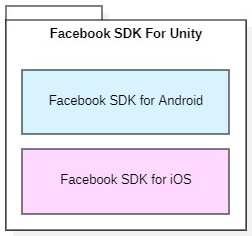
Unity 설정에서 Facebook 인증을 활성화한 후
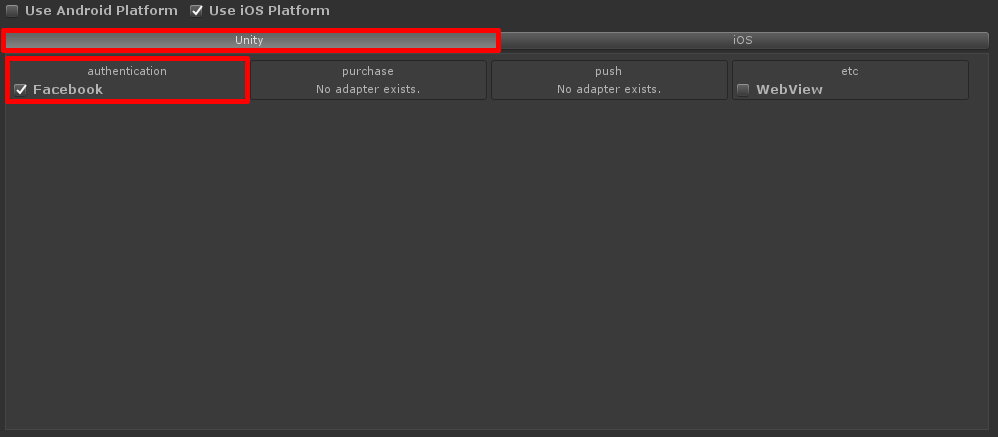
Android, iOS 설정에서 Facebook 인증을 활성화할 경우
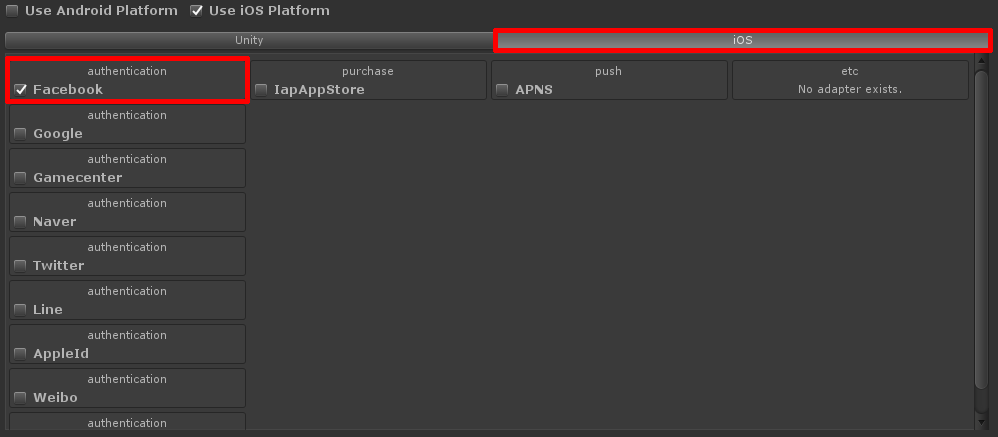
프로젝트에 Facebook SDK가 중복으로 포함되는 현상이 발생하며, 이로 인해 인증 실패 또는 빌드 실패와 같은 오류가 발생합니다. SettingTool은 이와 같은 오류를 차단하기 위해 Unity 설정과 Android & iOS 설정에서 Facebook 인증을 중복 활성화할 수 없도록 처리되어 있습니다.
[주의]Unity 설정과 Android & iOS 설정에서 Facebook 인증을 중복 활성화할 수 없습니다. Unity 설정에서 Facebook 인증을 활성화할 경우 Facebook SDK for Unity를 직접 다운로드해야 합니다.
게임사별 상황에 맞는 SettingTool 설정은 아래 표를 참고하십시오.
| SettingTool > Unity 설정 > Facebook 인증 활성화 | SettingTool > Android, iOS 설정 > Facebook 인증 활성화 | |
|---|---|---|
| 게임에 필요한 기능 | Gamebase Facebook 로그인(Android, iOS) ShareLink나 FeedShare와 같은 기능 사용 |
Gamebase Facebook 로그인(Android, iOS) |
| Android, iOS Login API | Gamebase Login with Credential | Gamebase Login with ID Provider |
| Facebook SDK for Unity 다운로드 | O | X |
- Case 1. Android, iOS 플랫폼에서 Gamebase Facebook 로그인만 사용합니다.
- SettingTool > Android, iOS 설정에서 Facebook 인증을 활성화합니다.
- Case 2. Unity 프로젝트에서 Gamebase Facebook 로그인과 Facebook의 FeedShare 기능을 사용해야 합니다.
- SettingTool > Unity 설정에서 Facebook 인증을 활성화합니다.
- Gamebase는 Facebook 인증 외 다른 기능은 지원을 하지 않으므로 Facebook SDK for Unity를 사용하여 직접 구현해야 합니다.
- Case 3. SettingTool > Android, iOS 설정에서 Facebook 인증을 활성화하였는데 Facebook SDK for Unity를 프로젝트에 포함하고 있습니다.
- Gamebase Facebook 로그인만 사용하려면 프로젝트에 포함된 Facebook SDK for Unity를 제거합니다.
- Gamebase Facebook 로그인 외 Facebook의 FeedShare 기능을 사용하고 있다면 SettingTool > Unity 설정에서 Facebook 인증을 활성화합니다.
- 이 경우 Android, iOS 설정이 되어 있다면 자동으로 해제됩니다.
Android Lifecycle
Lifecycle 관리를 위해 "com.toast.android.gamebase.activity.GamebaseMainActivity"를 MainActivity로 해야 합니다. "com.toast.android.gamebase.activity.GamebaseMainActivity"는 "com.unity3d.player.UnityPlayerActivity"를 상속받아 구현되어 있습니다.
[주의]
AndroidPlugin 개발에도 GamebaseMainActivity를 상속받아 만들어야 합니다. GamebaseMainActivity는 GamebasePlugin.jar에 포함되어 있습니다. launchMode는 singleTask로 해야 합니다.(Unity 기본 Activity도 singleTask로 고정됩니다.) 그렇지 않을 경우 앱을 처음 시작할 때 크래시가 발생할 수 있습니다.
해당 Lifecycle을 변경 시에는 Project Settings > Settings for Android > Publish Settings > Build > Custom Main Manifest를 활성화 하여 해당 AndroidManifest.xml에 수정해야 합니다.
[주의]
Android의 targetSdkVersion을 31 이상으로 설정하는 경우, intent-filter가 존재하는 태그에는 반드시 android:exported 특성을 선언해야 합니다. Gamebase에서 Lifecycle을 관리하기 위해 제공하는 GamebaseMainActivity를 MainActivity로 설정할 때에도 특성에 android:exported="true"가 추가되어야 합니다.
<manifest>
...
<application>
...
<activity android:name="com.toast.android.gamebase.activity.GamebaseMainActivity"
android:launchMode="singleTask"
android:configChanges="keyboard|keyboardHidden|screenLayout|screenSize|orientation"
android:label="@string/app_name"
android:exported="true">
<intent-filter>
<action android:name="android.intent.action.MAIN" />
<category android:name="android.intent.category.LAUNCHER" />
</intent-filter>
</activity>
...
</application>
...
</manifest>
iOS Settings
[주의]
- Unity 2019.3 이상 주의 사항
- TARGETS > UnityFramework 에 iOS SDK 설정을 추가 합니다.
- Unity 프로젝트에서 iOS 빌드를 진행합니다.
- 생성된 XCode 프로젝트에 설정을 추가 합니다.
API Reference
API Reference는 GamebaseUnitySDK 내에 포함돼 있습니다.
API Deprecate Governance
Gamebase에서 더 이상 지원하지 않는 API는 Deprecate 처리합니다. Deprecated 된 API는 다음 조건 충족 시 사전 공지 없이 삭제될 수 있습니다.
-
5회 이상의 마이너 버전 업데이트
- Gamebase Version Format - XX.YY.ZZ
- XX : Major
- YY : Minor
- ZZ : Hotfix
- Gamebase Version Format - XX.YY.ZZ
-
최소 5개월 경과